Schnell ein Ist vs. Soll-Diagramm in Excel erstellen
Kutools für Excel
Erweitert Excel um über 300
Leistungsstarke Funktionen
In vielen Präsentationen müssen Sie möglicherweise die tatsächlichen Werte und Zielwerte in Diagrammen vergleichen. Hier werde ich die Funktion Tatsächlich vs. Ziel-Diagramm von Kutools für Excel vorstellen, um schnell mit nur wenigen Klicks ein Ist vs. Soll-Diagramm in Excel zu erstellen.
Erstellen eines Ist vs. Soll-Diagramms in Excel
Erstellen eines Ist vs. Soll-Diagramms in Excel
Sie können das Tatsächlich vs. Ziel-Diagramm von Kutools für Excel verwenden, um mit nur wenigen Klicks schnell ein Ist vs. Soll-Diagramm in Excel zu erstellen. Bitte gehen Sie wie folgt vor:
1. Bereiten Sie die Datenquelle vor, auf der Sie das Ist vs. Soll-Diagramm basieren möchten.

2. Klicken Sie auf Kutools > Diagramme > Fortschritt > Tatsächlich vs. Ziel-Diagramm um diese Funktion zu aktivieren.
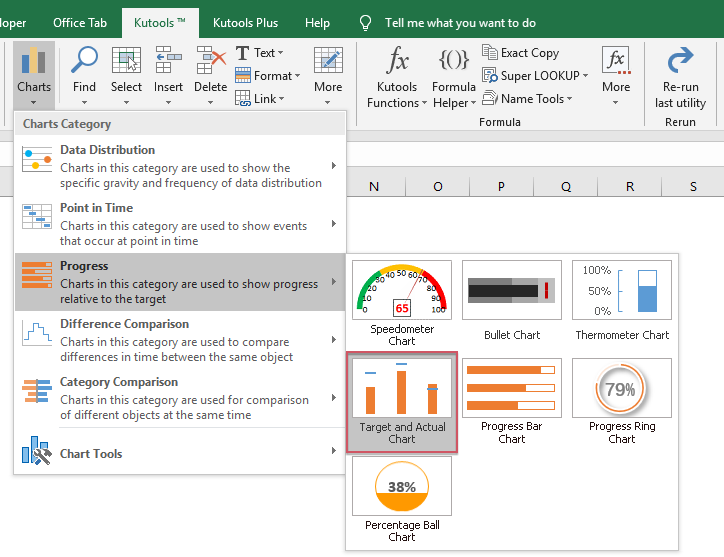
3. Im Ist vs. Soll-Diagramm Dialogfeld konfigurieren Sie bitte die Diagrammeinstellungen wie folgt:
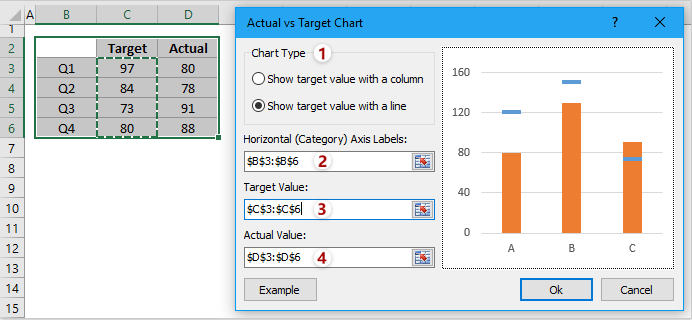
(1) Im Bereich Diagrammtyp wählen Sie bitte einen Diagrammtyp aus, den Sie benötigen;
(2) Im Feld Horizontale (Kategorie-) Achsenbeschriftungen geben Sie bitte die Spalte der horizontalen Achsenwerte an;
(3) Im Feld Zielwert geben Sie bitte die Spalte der Zielwerte an;
(4) Im Feld Tatsächlicher Wert geben Sie bitte die Spalte der tatsächlichen Werte an.
4. Klicken Sie auf die Schaltfläche Ok. Und das Ist vs. Soll-Diagramm wird sofort erstellt.
Wenn Sie den Diagrammtyp als Sollwerte als Balken anzeigenfestlegen, wird das Ist vs. Soll-Diagramm wie folgt angezeigt:
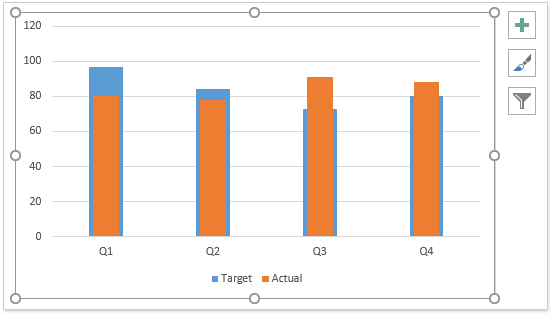
Wenn Sie den Diagrammtyp als Sollwerte als Linien anzeigenfestlegen, wird das Ist vs. Soll-Diagramm wie folgt angezeigt:
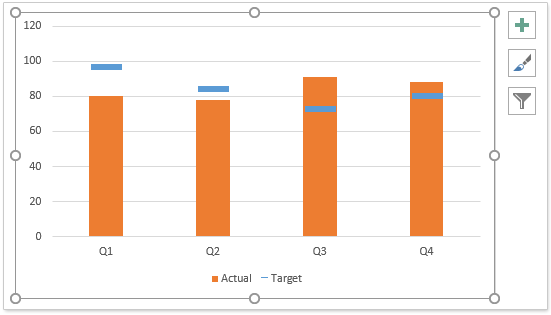
Hinweis:
Nach dem Öffnen des Ist vs. Soll-Diagramm-Dialogfelds können Sie auf die Schaltfläche Beispiel klicken, um das Beispielsheet zu öffnen. Diese Aktion schließt jedoch das aktuelle Dialogfeld.
Demo: Erstellen eines Ist vs. Soll-Diagramms in Excel
Empfohlene Produktivitätstools
Office Tab: Verwenden Sie praktische Tabs in Microsoft Office, genau wie in Chrome, Firefox und dem neuen Edge-Browser. Wechseln Sie ganz einfach mit Tabs zwischen Dokumenten — keine überladenen Fenster mehr. Mehr erfahren...
Kutools für Outlook: Kutools für Outlook bietet über 100 leistungsstarke Funktionen für Microsoft Outlook 2010–2024 (und spätere Versionen) sowie Microsoft 365, die Ihnen helfen, die E-Mail-Verwaltung zu vereinfachen und die Produktivität zu steigern. Mehr erfahren...
Kutools für Excel
Kutools für Excel bietet über 300 erweiterte Funktionen, um Ihre Arbeit in Excel 2010 – 2024 und Microsoft 365 zu optimieren. Die oben genannte Funktion ist nur eines von vielen zeitsparenden Tools, die enthalten sind.

